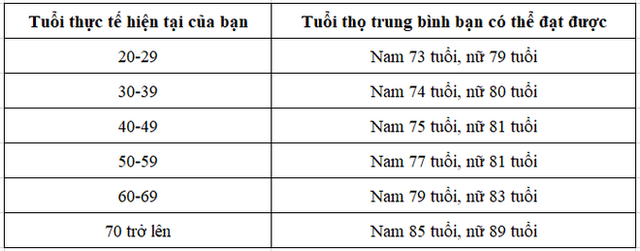Chủ đề kiểm tra tuổi thọ pin: Kiểm tra tuổi thọ pin của thiết bị giúp bạn duy trì hiệu suất sử dụng lâu dài và tránh những bất tiện không đáng có. Trong bài viết này, chúng tôi sẽ cung cấp các phương pháp đơn giản để kiểm tra tình trạng pin trên các thiết bị phổ biến, giúp bạn luôn biết rõ tình trạng pin và có những biện pháp bảo dưỡng hợp lý.
Mục lục
1. Các Phương Pháp Kiểm Tra Tuổi Thọ Pin Laptop
Việc kiểm tra tuổi thọ pin laptop là một cách đơn giản để bảo vệ và tối ưu hóa hiệu suất sử dụng. Dưới đây là một số phương pháp phổ biến giúp bạn kiểm tra tình trạng pin của laptop một cách chính xác:
- Sử dụng Công Cụ Tích Hợp Của Windows: Windows cung cấp công cụ kiểm tra tình trạng pin thông qua lệnh "powercfg /batteryreport". Bạn chỉ cần mở Command Prompt và nhập lệnh này để nhận báo cáo chi tiết về sức khỏe của pin, bao gồm dung lượng thiết kế và dung lượng hiện tại của pin.
- Phần Mềm Thứ Ba: Một số phần mềm như BatteryCare, HWMonitor, hoặc BatteryBar giúp bạn theo dõi tình trạng pin một cách trực quan, cung cấp thông tin về tuổi thọ dự đoán và các thay đổi theo thời gian.
- Kiểm Tra Sức Khỏe Pin Qua BIOS: Truy cập vào BIOS hoặc UEFI của laptop để kiểm tra sức khỏe pin. Một số hãng máy tính như Dell hoặc HP cung cấp công cụ kiểm tra pin ngay trong BIOS, giúp bạn theo dõi tình trạng pin mà không cần phần mềm bên ngoài.
- Sử Dụng Công Cụ Của Nhà Sản Xuất: Một số hãng laptop như Lenovo, Acer, hoặc Asus có các công cụ riêng giúp kiểm tra tuổi thọ pin và cung cấp các hướng dẫn bảo dưỡng pin hiệu quả. Bạn có thể tải các công cụ này từ trang web chính thức của hãng.
Những phương pháp này sẽ giúp bạn dễ dàng nhận biết tình trạng pin, từ đó có các biện pháp bảo dưỡng hoặc thay mới khi cần thiết, giúp kéo dài tuổi thọ của laptop và tránh tình trạng pin hết nhanh chóng khi sử dụng.
.png)
2. Cách Nhận Biết Pin Laptop Bị Chai
Pin laptop bị chai là tình trạng khi pin không còn đủ khả năng cung cấp năng lượng như ban đầu, dẫn đến việc giảm hiệu suất sử dụng và thời gian hoạt động của laptop. Dưới đây là một số dấu hiệu giúp bạn nhận biết pin laptop bị chai:
- Thời Gian Sử Dụng Pin Giảm Đột Ngột: Nếu bạn nhận thấy thời gian sử dụng pin giảm đáng kể so với lúc mới mua laptop, có thể pin đã bị chai. Ví dụ, pin chỉ sử dụng được vài giờ thay vì cả ngày như trước.
- Pin Nhanh Hết Dù Được Sạc Đầy: Một trong những dấu hiệu rõ ràng nhất của pin bị chai là pin nhanh chóng tụt xuống mức thấp dù bạn đã sạc đầy. Nếu laptop của bạn thường xuyên cảnh báo hết pin trong khi chỉ mới sử dụng một thời gian ngắn, đây là dấu hiệu cần kiểm tra lại tình trạng pin.
- Laptop Tắt Đột Ngột Khi Pin Còn: Khi pin laptop bị chai, nó có thể không còn khả năng duy trì nguồn điện ổn định. Điều này khiến máy tính tắt đột ngột mặc dù còn báo pin đầy hoặc gần đầy.
- Pin Sạc Không Đầy Hoặc Không Được Sạc: Nếu laptop của bạn không thể sạc đầy 100% hoặc không nhận sạc, đó có thể là một dấu hiệu cho thấy pin đang gặp vấn đề.
- Pin Phồng Lên: Trong trường hợp nặng, pin có thể bị phồng lên do hư hỏng bên trong. Đây là dấu hiệu rõ ràng cho thấy pin đã bị chai và bạn nên thay thế ngay để tránh gây hại cho các linh kiện khác của máy.
Nhận biết được các dấu hiệu này sẽ giúp bạn có những biện pháp bảo trì kịp thời hoặc thay pin mới, đảm bảo laptop luôn hoạt động ổn định và hiệu quả.
3. Các Phương Pháp Kéo Dài Tuổi Thọ Pin Laptop
Để kéo dài tuổi thọ pin laptop, bạn cần có những thói quen sử dụng và bảo trì đúng cách. Dưới đây là một số phương pháp hiệu quả giúp bạn duy trì sức khỏe của pin lâu dài:
- Điều Chỉnh Cài Đặt Tiết Kiệm Năng Lượng: Sử dụng chế độ tiết kiệm năng lượng của hệ điều hành để giảm tải cho pin khi sử dụng. Windows và macOS đều có các chế độ này giúp tối ưu hóa việc sử dụng điện năng.
- Không Để Pin Hết Hẳn Hoặc Sạc Quá 100%: Tránh để pin laptop cạn kiệt hoàn toàn hoặc luôn sạc đầy 100%. Thay vào đó, giữ mức pin ở khoảng 20-80% là lý tưởng để bảo vệ tuổi thọ của pin.
- Giảm Độ Sáng Màn Hình: Màn hình tiêu thụ một lượng điện năng lớn. Giảm độ sáng màn hình khi không cần thiết sẽ giúp tiết kiệm pin và kéo dài thời gian sử dụng.
- Tắt Các Chế Độ Không Cần Thiết: Tắt Wi-Fi, Bluetooth, hoặc các thiết bị ngoại vi khi không sử dụng để giảm tải cho pin. Điều này sẽ giúp tiết kiệm năng lượng và duy trì hiệu suất lâu dài.
- Vệ Sinh Laptop Định Kỳ: Quạt và các linh kiện khác của laptop cần được vệ sinh thường xuyên để tránh nhiệt độ cao làm giảm hiệu suất của pin. Nhiệt độ quá cao có thể làm chai pin nhanh chóng.
- Cập Nhật Phần Mềm Và Driver: Các bản cập nhật phần mềm, đặc biệt là driver của card đồ họa và chipset, có thể cải thiện hiệu suất sử dụng pin của laptop. Hãy đảm bảo rằng bạn luôn cài đặt các bản cập nhật mới nhất.
- Sử Dụng Pin Đúng Cách Khi Cắm Sạc: Khi sử dụng laptop với nguồn điện trực tiếp, hãy tháo pin nếu có thể (nếu laptop hỗ trợ điều này) để tránh tình trạng pin bị quá tải, đồng thời giúp tăng tuổi thọ cho pin.
Áp dụng những phương pháp này sẽ giúp bạn kéo dài tuổi thọ pin laptop, đồng thời đảm bảo rằng chiếc laptop luôn hoạt động hiệu quả và ổn định trong thời gian dài.

4. Khi Nào Cần Thay Pin Laptop?
Việc thay pin laptop đúng thời điểm rất quan trọng để duy trì hiệu suất sử dụng lâu dài. Dưới đây là một số dấu hiệu cho thấy bạn cần thay pin laptop:
- Pin Không Còn Duy Trì Thời Gian Sử Dụng: Nếu pin laptop của bạn chỉ sử dụng được một thời gian rất ngắn, dù đã được sạc đầy, hoặc laptop nhanh chóng tắt khi không cắm sạc, đây là dấu hiệu cho thấy pin đã mất khả năng cung cấp năng lượng ổn định và cần thay mới.
- Pin Sạc Không Đầy: Nếu bạn nhận thấy pin không thể sạc lên 100% hoặc có sự thay đổi bất thường trong quá trình sạc, có thể pin đã bị chai hoặc hư hỏng bên trong.
- Pin Phồng Lên: Một trong những dấu hiệu rõ ràng của việc cần thay pin là khi pin bị phồng lên. Điều này không chỉ làm giảm hiệu suất của pin mà còn có thể gây nguy hiểm cho các linh kiện khác trong máy tính. Nếu thấy pin bị phồng, bạn nên thay ngay lập tức.
- Laptop Tắt Đột Ngột Dù Còn Pin: Nếu laptop của bạn tắt đột ngột dù vẫn còn pin và không nhận sạc khi cắm điện, đó có thể là dấu hiệu rõ ràng rằng pin không còn khả năng duy trì điện năng.
- Không Cắm Sạc Được Khi Pin Hết: Nếu laptop không nhận sạc khi pin đã hết, hoặc pin không thể nạp lại điện ngay cả khi bạn đã cắm sạc vào, đó là lúc bạn cần xem xét thay pin mới.
- Pin Dùng Được Quá Ít Lần: Mỗi pin laptop có một số chu kỳ sạc nhất định, và nếu bạn sử dụng pin trên 500-600 chu kỳ mà không thấy cải thiện tình trạng sử dụng, rất có thể pin đã đến lúc cần thay mới.
Để đảm bảo laptop của bạn luôn hoạt động tốt, việc thay pin kịp thời sẽ giúp kéo dài tuổi thọ của máy tính và cải thiện hiệu suất làm việc hàng ngày.
5. Các Câu Hỏi Thường Gặp Về Kiểm Tra và Thay Pin Laptop
Dưới đây là một số câu hỏi thường gặp về việc kiểm tra và thay pin laptop, giúp bạn giải đáp các thắc mắc và chăm sóc pin laptop một cách hiệu quả:
- 1. Làm thế nào để kiểm tra tuổi thọ pin laptop?
Để kiểm tra tuổi thọ pin, bạn có thể sử dụng các công cụ có sẵn trong hệ điều hành như lệnh "powercfg /batteryreport" trên Windows, hoặc sử dụng các phần mềm bên ngoài như BatteryCare để theo dõi tình trạng pin của laptop.
- 2. Khi nào cần thay pin laptop?
Pin laptop cần thay khi thời gian sử dụng ngắn hơn đáng kể, pin không sạc đầy, hoặc laptop tắt đột ngột dù còn pin. Ngoài ra, nếu bạn thấy pin bị phồng hoặc có dấu hiệu hư hỏng, bạn cũng cần thay mới ngay lập tức.
- 3. Có cách nào để kéo dài tuổi thọ pin laptop không?
Có, bạn có thể kéo dài tuổi thọ pin bằng cách điều chỉnh độ sáng màn hình, sử dụng chế độ tiết kiệm năng lượng, tránh để pin tụt xuống dưới 20% hoặc sạc lên trên 80%, và tắt các ứng dụng hoặc tính năng không cần thiết khi sử dụng laptop.
- 4. Có nên thay pin laptop ở các trung tâm sửa chữa không?
Để đảm bảo an toàn và chất lượng, bạn nên thay pin laptop tại các trung tâm sửa chữa uy tín hoặc trực tiếp tại các cửa hàng của nhà sản xuất. Việc thay pin kém chất lượng có thể gây ảnh hưởng đến hiệu suất và an toàn của laptop.
- 5. Làm thế nào để biết pin laptop của mình bị chai?
Pin bị chai thường biểu hiện qua việc giảm nhanh thời gian sử dụng, laptop tắt đột ngột khi còn pin, hoặc không thể sạc đầy. Bạn cũng có thể sử dụng các công cụ phần mềm để kiểm tra tình trạng sức khỏe của pin, chẳng hạn như Battery Report trên Windows.
Hy vọng những câu hỏi này sẽ giúp bạn hiểu rõ hơn về cách kiểm tra và thay pin laptop, từ đó duy trì hiệu suất sử dụng tốt nhất cho thiết bị của mình.



/https://cms-prod.s3-sgn09.fptcloud.com/chup_mri_co_anh_huong_gi_khong_3_1_b005196417.jpg)